نسخه های پایین تر SSMS قابلیت وصل شدن به ورژن های بالاتر SQL Sever نیستند
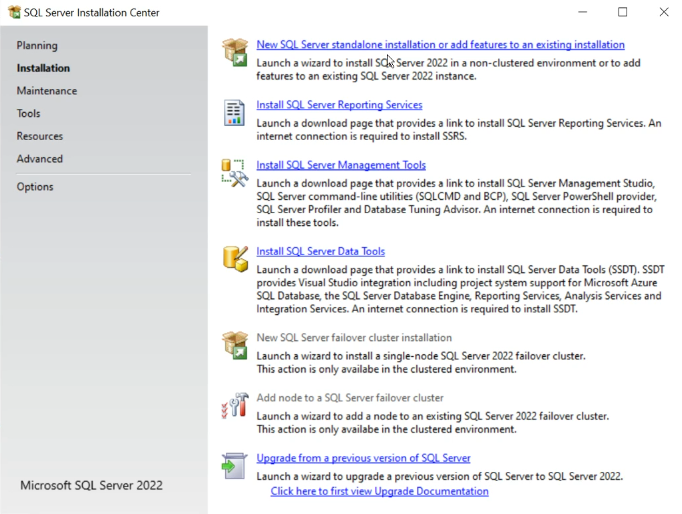
خوب مورد اول که میشه new sql server standalone installation or add feature to an existing installation هستش که یعنی یه sql server جدید نصب بشه یا به اونی که از قبل نصب شده یه سری از قابلیت ها رو اضافه کنیم
موارد بعدی توی لیست از سال 2014 به بعد جدا شدن و قبلش داخل همون مورد اول جز feature ها بودن
خوب مورد دوم install sql server reporting service که برای گرفتن ریپورت هستش اینجا چون نسخه ی کرک شده استفاده میکنیم بهتره که به صورت جداگانه بیایم از سایت هایی مثل soft98 به صورت جداگانه دانلودش کنیم
خوب مورد سوم همون IDE یا همون SSMS هستش
مورد چهارم میاد یه محیط شبیه SSMS رو توی IDE که داریم توش کد میزنیم بهمون میده یعنی میاد یه لایه ای از دیتابیس رو به طور مثال در visual studio فراهم میکنه برای دیزاین کردن و موارد دیگه دسترسی و تغییر دیتابیس
اون دوتایی هم که disable هستن برای این هستش که روی نسخه های ویندوز های سرور نصب بشه
آپگرید هم چون از نسخه ی کرک داریم استفاده میکنیم بهتره که ازش استفاده نکنیم
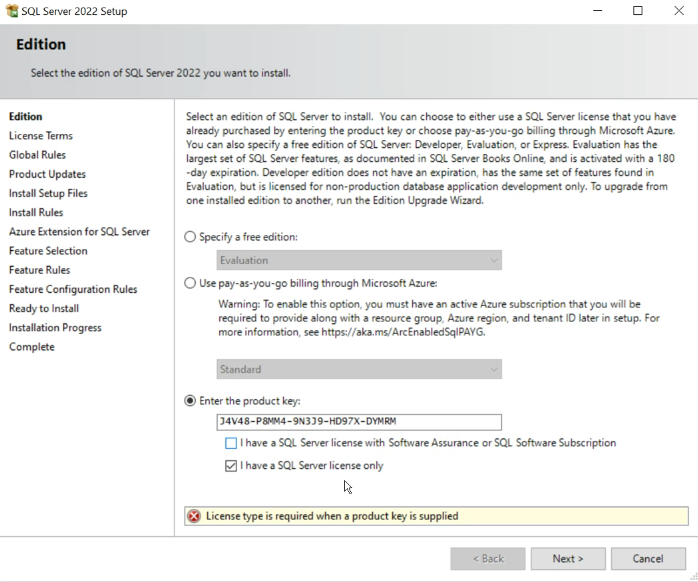 نسخه ی کرک شده به صورت اتوماتیک سریال نامبر داره و فقط next میزنیم
نسخه ی کرک شده به صورت اتوماتیک سریال نامبر داره و فقط next میزنیم
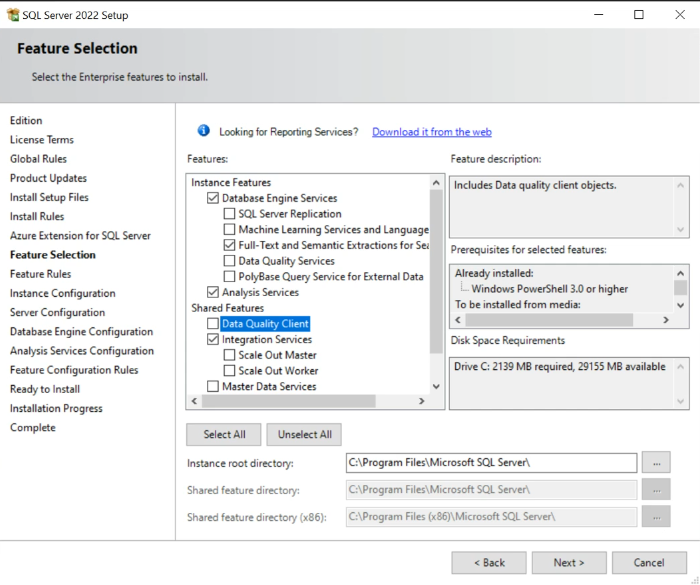
خوب قسمت full text and semantic extentions رو تیک بزنیم، یه جورایی word recommendation هستش برای سرچ کلمات و دیتاهای مشابه داخل دیتابیس ولی برای دسترسی بهتر معمولا از سمت developer ها یه الگوریتم جدا برای سرچ وپیدا کردن دیتاها انجام میشه
از قسمت shared feature هم میایم integration service رو میزنیم برای به طور مثال تبدیل دیتا از excel به دیتابیس و برعکسش رو بتونیم انجام بدیم
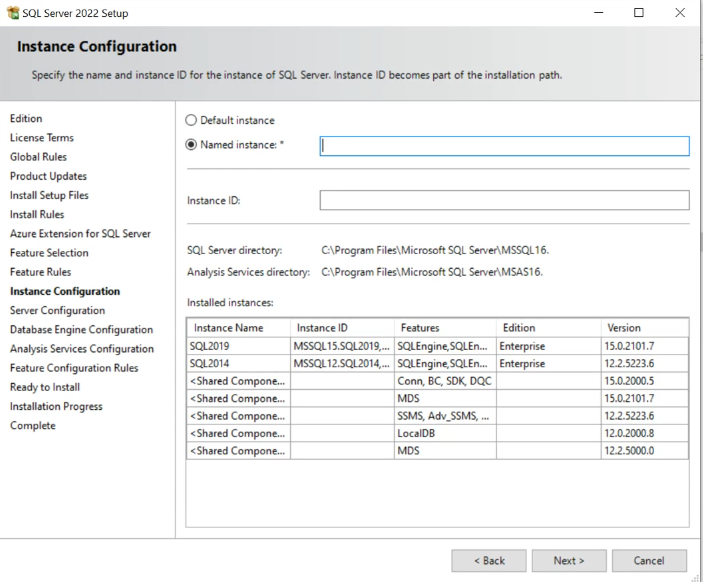
خوب میتونیم یه دونه default instance نصب کنیم و n تا named instance برای این که دستمون توی نصب کردن ورژن های مختلف روی سیستتمون رو داشته باشیم و مورد دیگه این که شاید بخوایم دسترسی هر کدوم رو به یک نوع متفاوت تعریف کنیم
 اینجا به طور مثال دوتا instance داریم ، اونی که mssql server هستش defauilt instance هستش و اون یکی named instance هستش که خودمون به طور مثال SQL 2022 نام گذاریش کردیم
اینجا به طور مثال دوتا instance داریم ، اونی که mssql server هستش defauilt instance هستش و اون یکی named instance هستش که خودمون به طور مثال SQL 2022 نام گذاریش کردیم
در عکس بالاتری هم 2 تا Sql server دیگه با اسم های مختلف از قبل ساخته شده اند
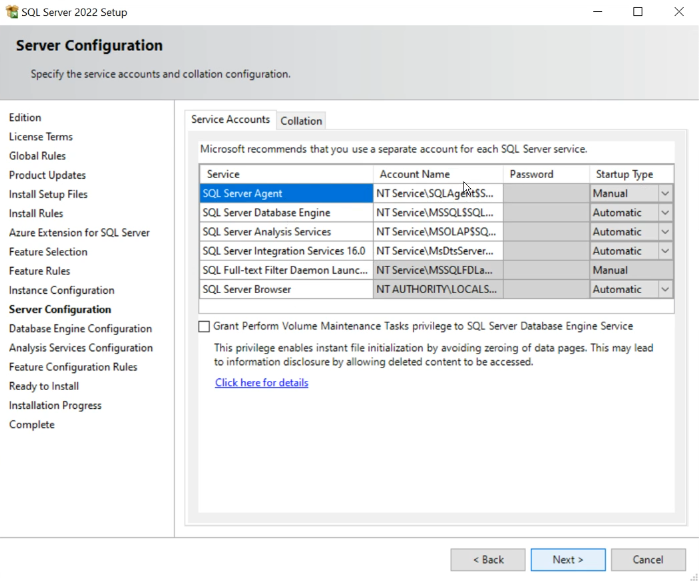
وقتی که انتخاب میکنیم که این سرویس ها نصب بشن به صورت اتوماتیک اون Account name ها میسازه و بهش اختصاص میده
این اکانت ها دسترسی هاشون محدود هستش و میتونیم با توجه به یورز هایی که داریم بیایم بهشون وصل کنیم
برای تغییرشون هم از این روش باید بریم
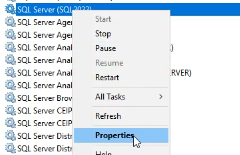
روی سرویس کلیک کنیم بریم توی پراپرتیس
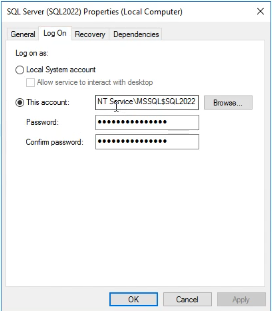
بروز رو بزنیم
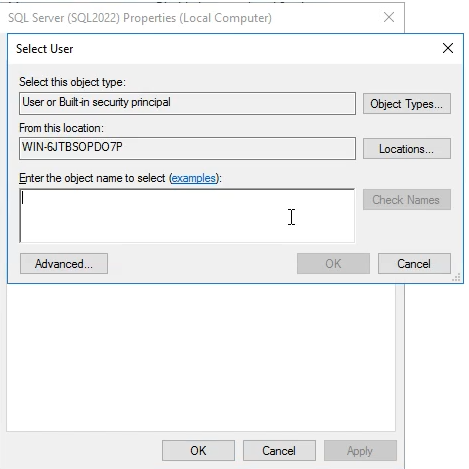 بعد بزنیم روی advance
بعد بزنیم روی advance
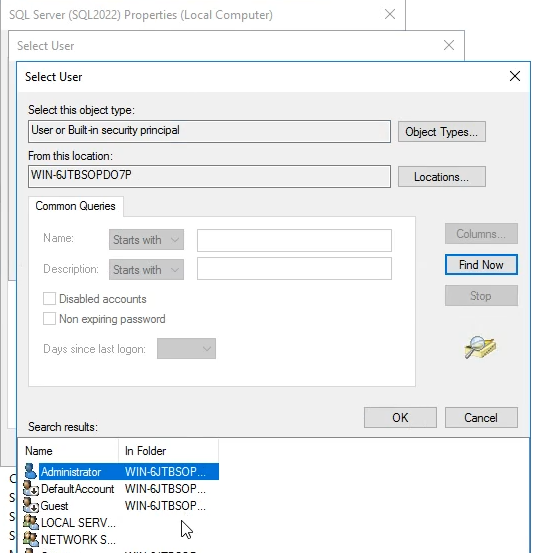 بعد بزنیم روی Find now و بعد از توی اون لیست اون یوزهایی که میخوایم به این سرویس ها دسترسی داشته باشن روتعیین کنیم
بعد بزنیم روی Find now و بعد از توی اون لیست اون یوزهایی که میخوایم به این سرویس ها دسترسی داشته باشن روتعیین کنیم
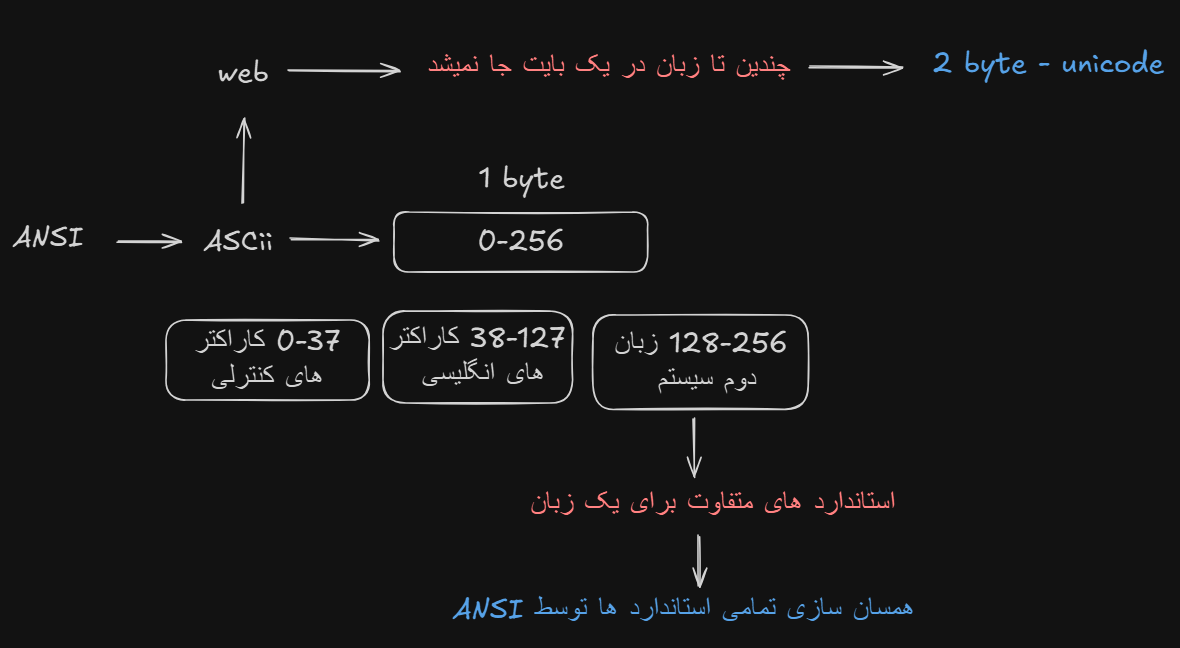
خوب برای زبان فارسی code page 1256 رو داریم
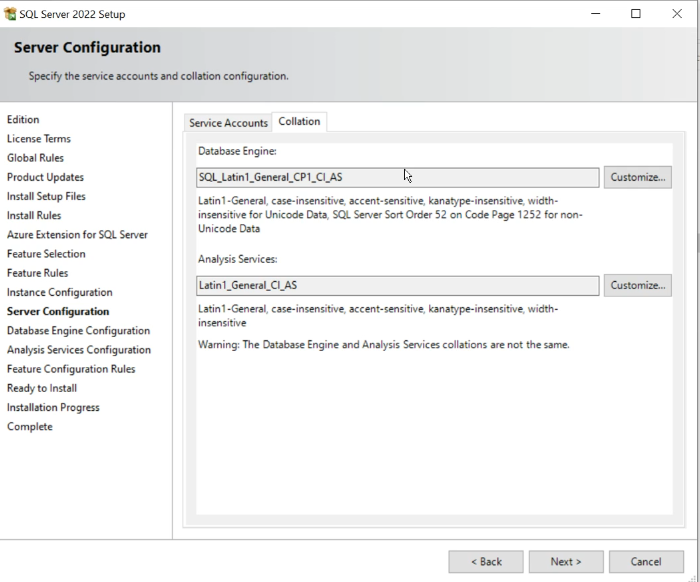
این دو تا سرویس فقط داخلشون دیتا ذخیره میشن برای همین هم اینجا میتونیم collation رو تعیین کنیم
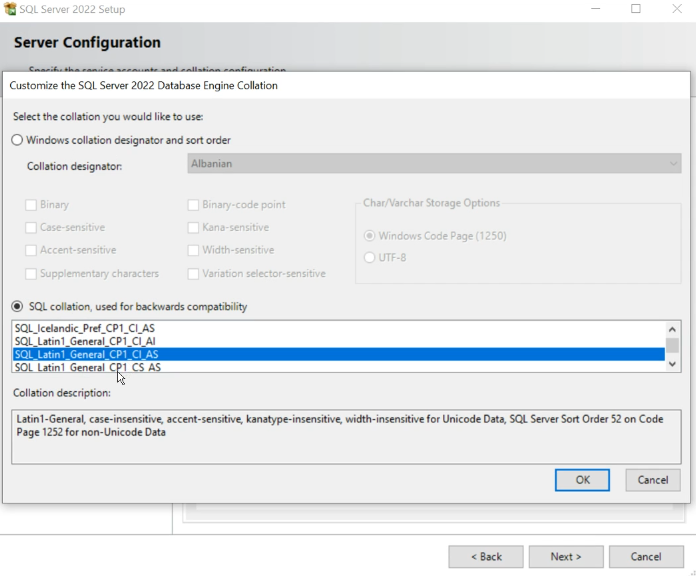
قبلا برای این که از زبان دیگری در ویندوز استفاده کنیم باید جدا جدا دانلودش میکردیم برای همین خوده Sql اومد و تمامی زبان ها رو در داخلش خودش قرار داد و این آپشن sql collation همونطوری که نوشته برای ورژن های قدیمی sql استفاده میشن
ولی در ویندوز های جدید تمامی زبان ها وجود داره برای همین میایم از اون بالاییه استفاده میکنیم
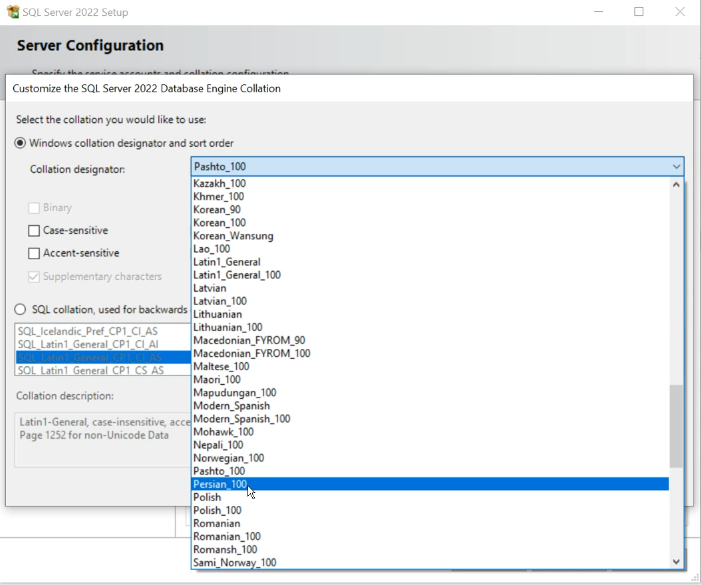
اینجا persian 100 یا arabic 100 رو استفاده میکیم و 100 هم به معنی 10 هستش این قضیه از ورژن 2008 به بعد اتفاق افتاد

خوب binary رو انتخاب کنیم دیتاها رو به اعداد باینری تبدیل میکنه و ذخیره میکنه اینجا اتفاقی که میوفته اینه که حروف کوچکتر و بزرگتر اعداد باینریش متفاوت هستش یعنی Soheil با soheil در دیتا بیس با این آپشن اعدادشون متفاوت هستش
ولی در زبان فارسی تمامی حروف یکسان هستند ولی جایی به مشکل میخوریم که از هر دو زبان داریم استفاده میکنیم مثلا ابزار A که با ابزار a متفاوت هست
خوب binary , binarry code point , dictionary sort در واقع در یه باکس radio button قرار دارن که یعنی یکی از این ها رو باید انتخاب کنیم وقتی که dictionary sort رو انتخاب میکنیم یه سری دیگه آپشن بهمون میده
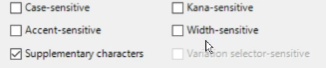
حالا آپشن Case sensetive در فارسی هم اینجا مشکل ایجاد میکنه مشکلش هم با ی فارسی و ی عربی و ک فارسی و ک عربی داریم ، حالا اتفاقی که بعدش افتاده برای رفع این مشکل در لایه نرم افزار میان از کاربر میپرسن که کدوم ی و کدوم ک منظورته
خوب collation زمانی که در همون اول ثبت میشه خیلی سخت میشه تغییرش داد
خوب حالا نتیجه میگیریم که این case sensitive رو نباید بزنیم و وقتی که تیکش رو برمیداریم اونجا میزنه persian-100-CI که اون CI میشه Case insensetive
خوب accent sensetive در زبان های فارسی و غیر فارسی گویش داریم که میشه اعرابی که مثلا در فارسی یا عربی برای کلمات داریم یا مثلا U که در زبان ترکی دوتا نقطه بالاشه
خوب kana برای زبان چینی هستش
خوب supplementry برای ایموجی هستش که ممکنه توی هر کیبوردی متفاوت باشه
خوب 3 جا هستش که این collation رو میبنیم : موقع نصب ، موقع اضافه کردن column به جداول و موقع ساخت دیتابیس
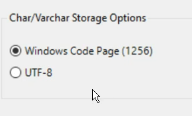
اینجا هم آپشن این که کل سرور استانداردش ascii باشه یا unicode رو تعیین میکنیم
اینجا میتونیم استانداردمون رو بزاریم unicode ولی بدیش اینه که هر دیتایی که بخواد ذخیره بشه 2 بایت 2 بایت ذخیره میشه
خوب در ادامه متوجه میشیم که اگر بخوایم یک column ای چند زبانه باشه چطوری بیایم فقط همون رو unicode در نظر بگیریم
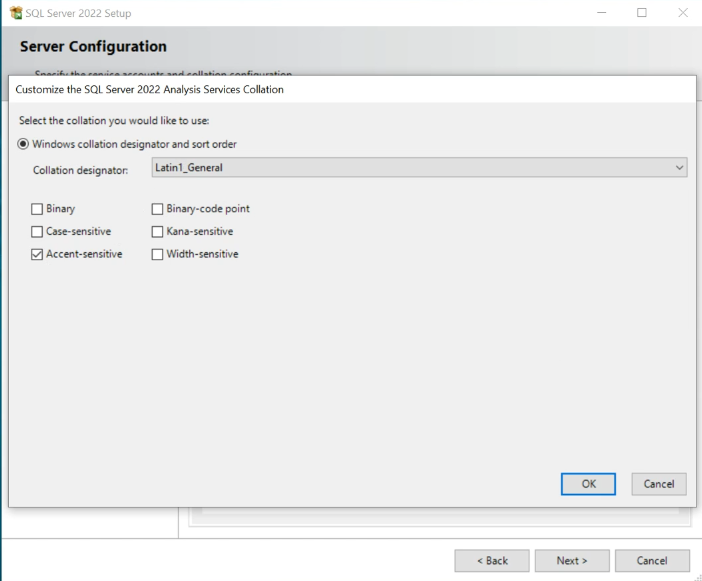
خوب حالا قسمت بعدی :
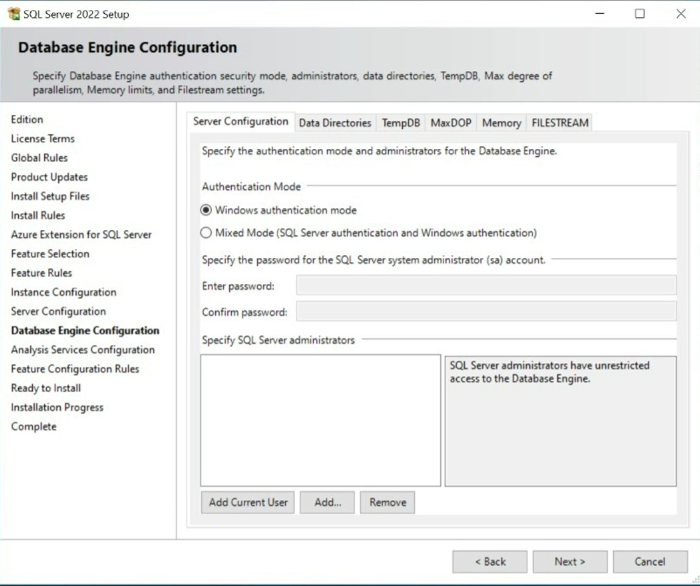
identification authentication autorization
مورد اول مثل OTP که ورود با کد که برای شماره همراه پیامک زده میشه که این مکانیزم رو برای ورود به sql نداریم ولی دو مورد بعدی رو داریم
مورد دوم میشه مثلا چک شدن usename و password
مورد سوم چک و کنترل دسترسی ها به قسمت های مختلف
خوب حالا قسمت اول windows authentication mode هستش که اگر ما بریم و بزنیم روی add current user این یعنی که این یوزر وقتی که پسوردش رو میزنه وارد ویندوز میشه و میتونه با همون user pass بیاد و به دیتابیس ها دسترسی پیدا کنه
مورد بعدی استفاده در حالت میکس هستش که هم میتونه با use pass ویندوز و هم با use pass که در خوده دیتابیس برای شخص تعریف شده وارد دیتابیس بشه
جاهایی که Active directory دارن مورد اول بهتره به این دلیل که یوزرهای sql ای دسترسی های زیاد دارند و خطرناکند
یوزر sa بیشترین دسترسی رو به سیستم و دیتابیس دارند
حالا یه داستانی که هست اینه که اگر بخوایم یوزر های دیگه رو اد کنیم هم میایم اون add رو میزنیم از اون پایین
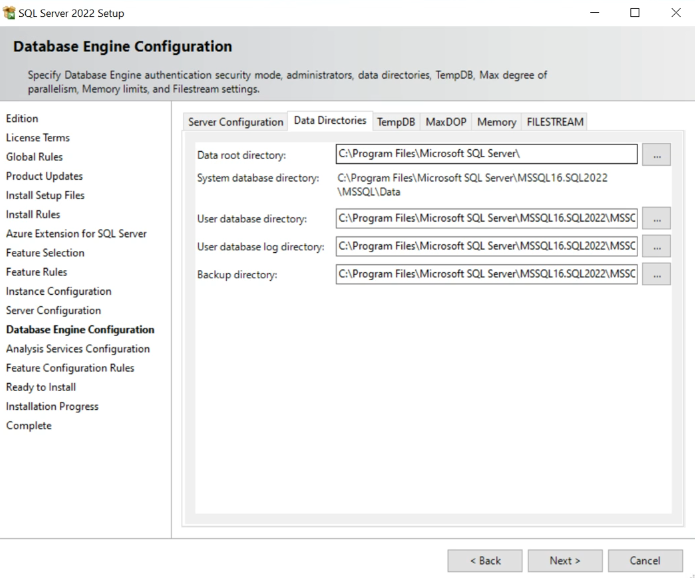
اینجا تعیین مکنیم که محل ذخیره سازی دیتابیس ها و بک هاشون کجا باشه
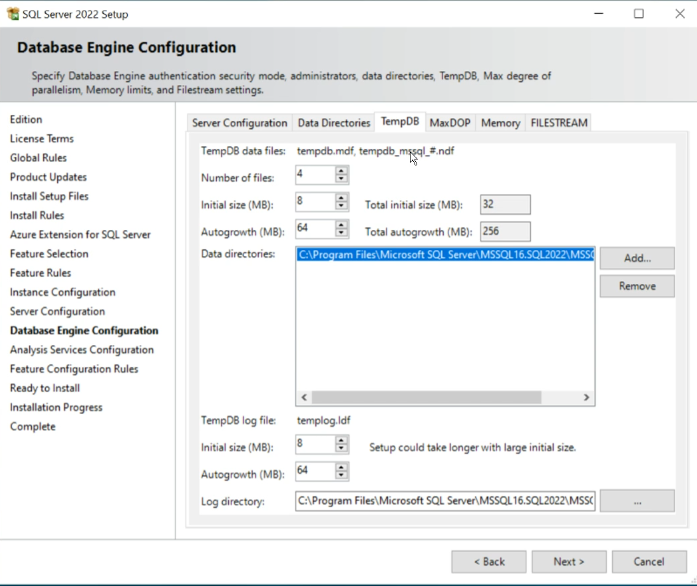
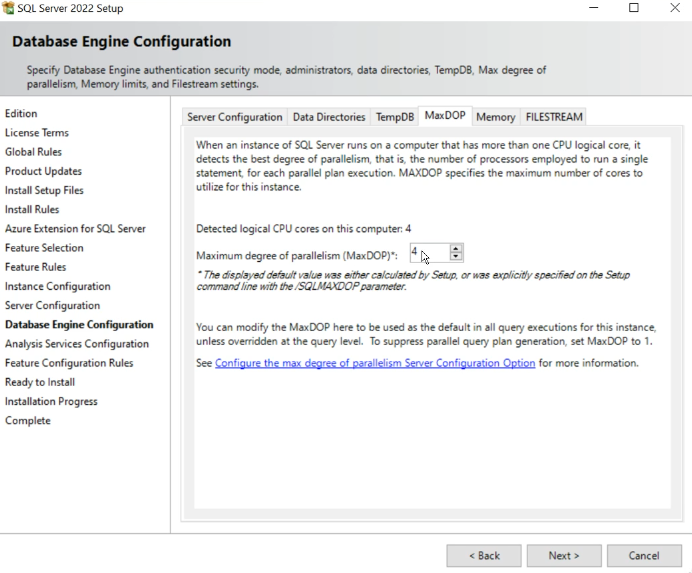
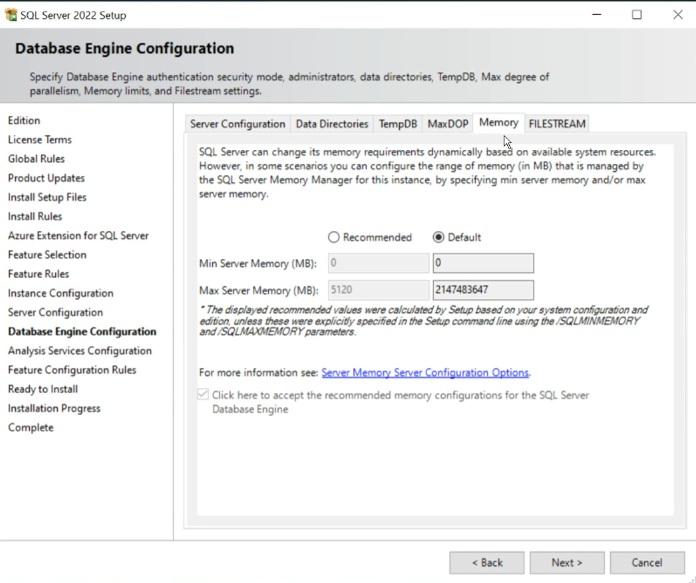
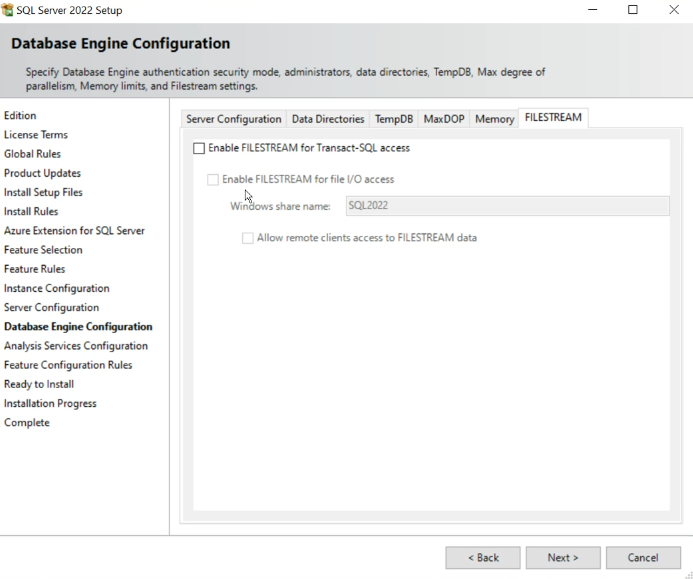
ذخیره سازی فایل ها مثل pdf و فایل های دیگه در دیتا بیس تا ماکزیمم حجم 2 گیگ انجام میشه
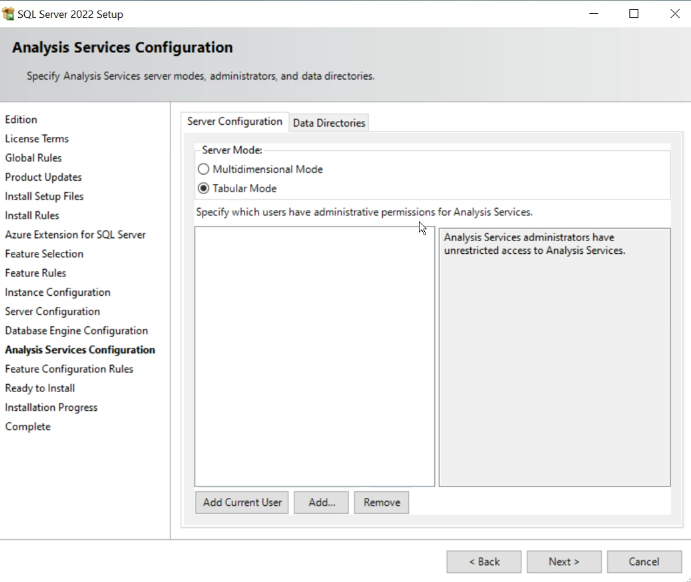
برای کار و نصب analysis server باید بهتره از multidimentional mode استفاده کنیم
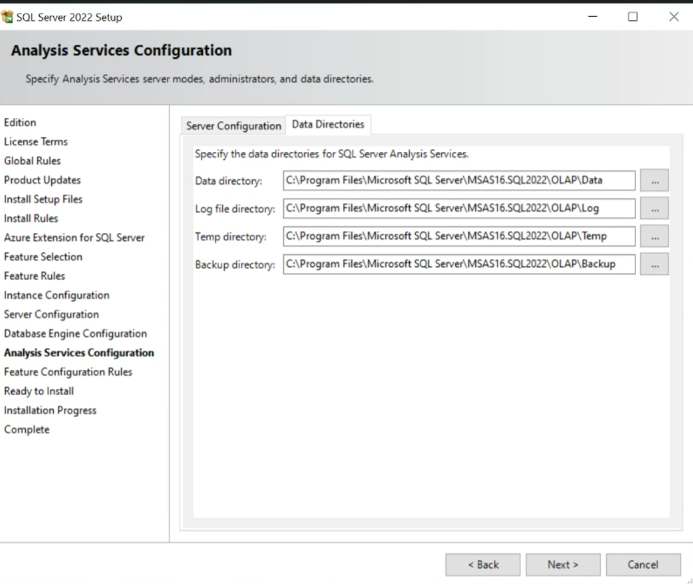
اینجا هم لوکیشن ذخیره سازی warehouse ها هستش
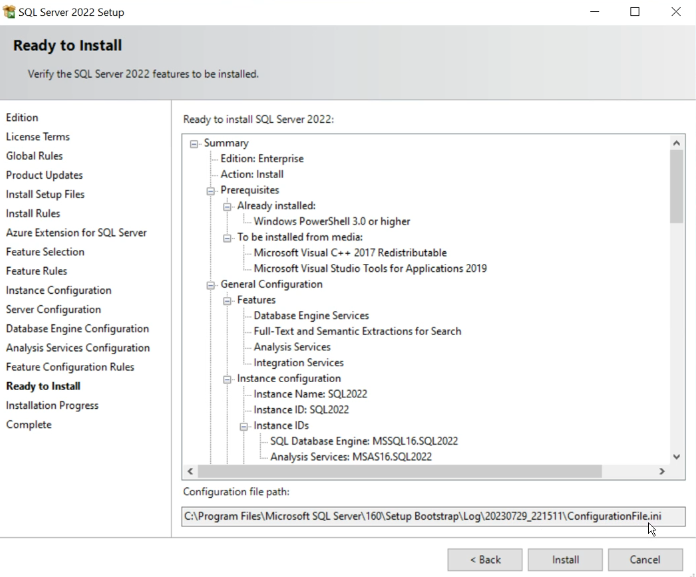
با استفاده از این فایل ini میتونیم برای یه نفر دیگه بفرستیم و اون بیاد دقیقا یه دیتابیس مشابه اون چیزی که ساختیم رو برای خودش بسازه